人生本是一个不断学习的过程,在这个过程中,图老师就是你们的好帮手,下面分享的Photoshop调出外景逆光人像质感肤色懂PS的网友们快点来了解吧!
【 tulaoshi.com - PhotoShop 】
本教程主要使用Photoshop调出外景逆光人像古铜色质感肤色,演员吴丹佳佳的这张外景照片在逆光中温婉而优雅,头发、礼服的颜色及背景的颜色在夕阳下显得和谐统一。喜欢的朋友让我们一起来学习吧。
(本文来源于图老师网站,更多请访问http://www.tulaoshi.com/photoshop/)案例分析:左边为原片,右边为效果图

1、首先,老规矩,复制背景层,生成新图层1。第一步,调出基本色调。而后新建组1图层组,创建一个曲线调整图层。调整RGB曲线,用于提亮画面的整体亮度。
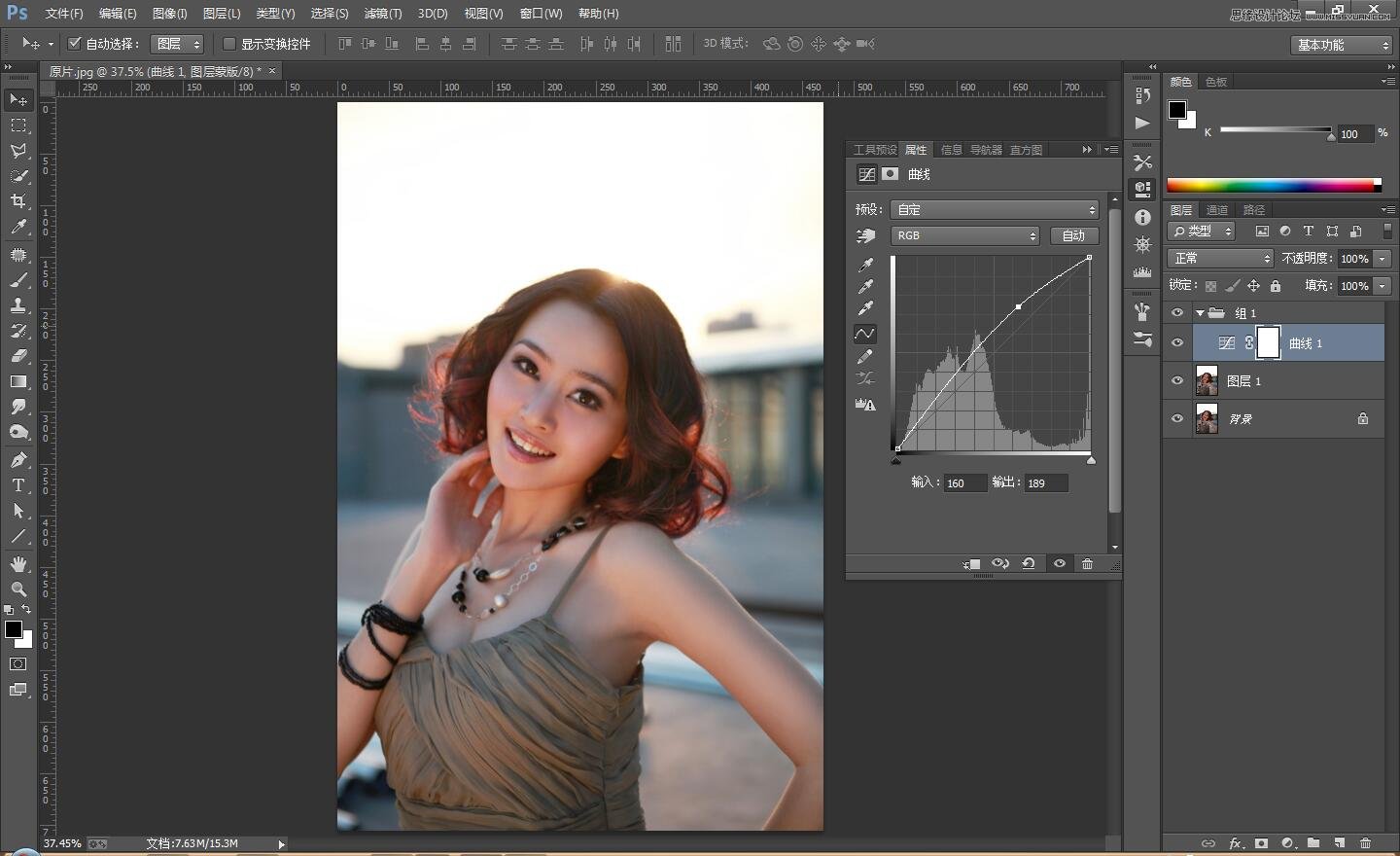
2、选择红通道,然后将曲线向上微调,为画面加一些红色。
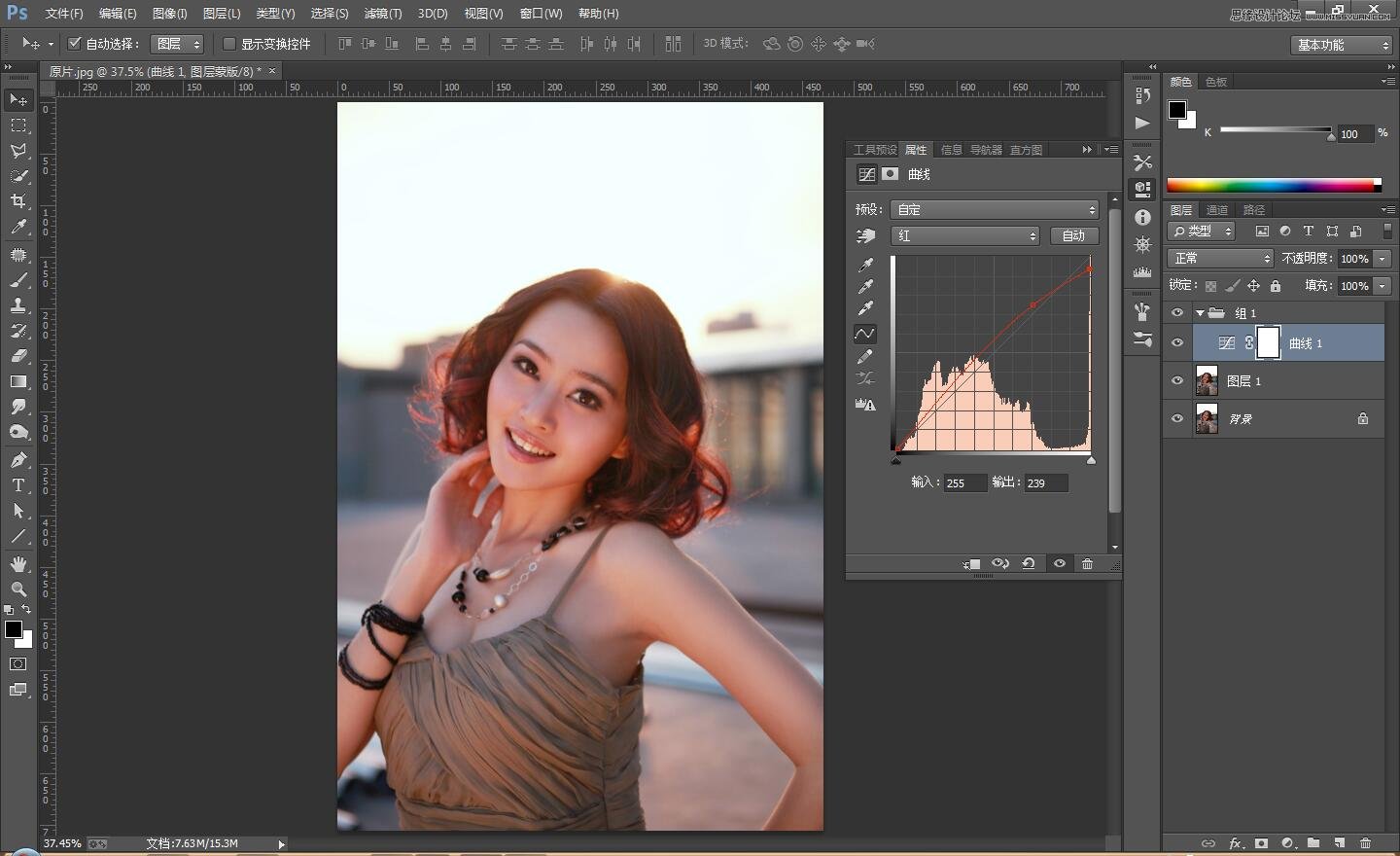
3、选择绿通道,然后将曲线向上微调,为画面加一些绿色。
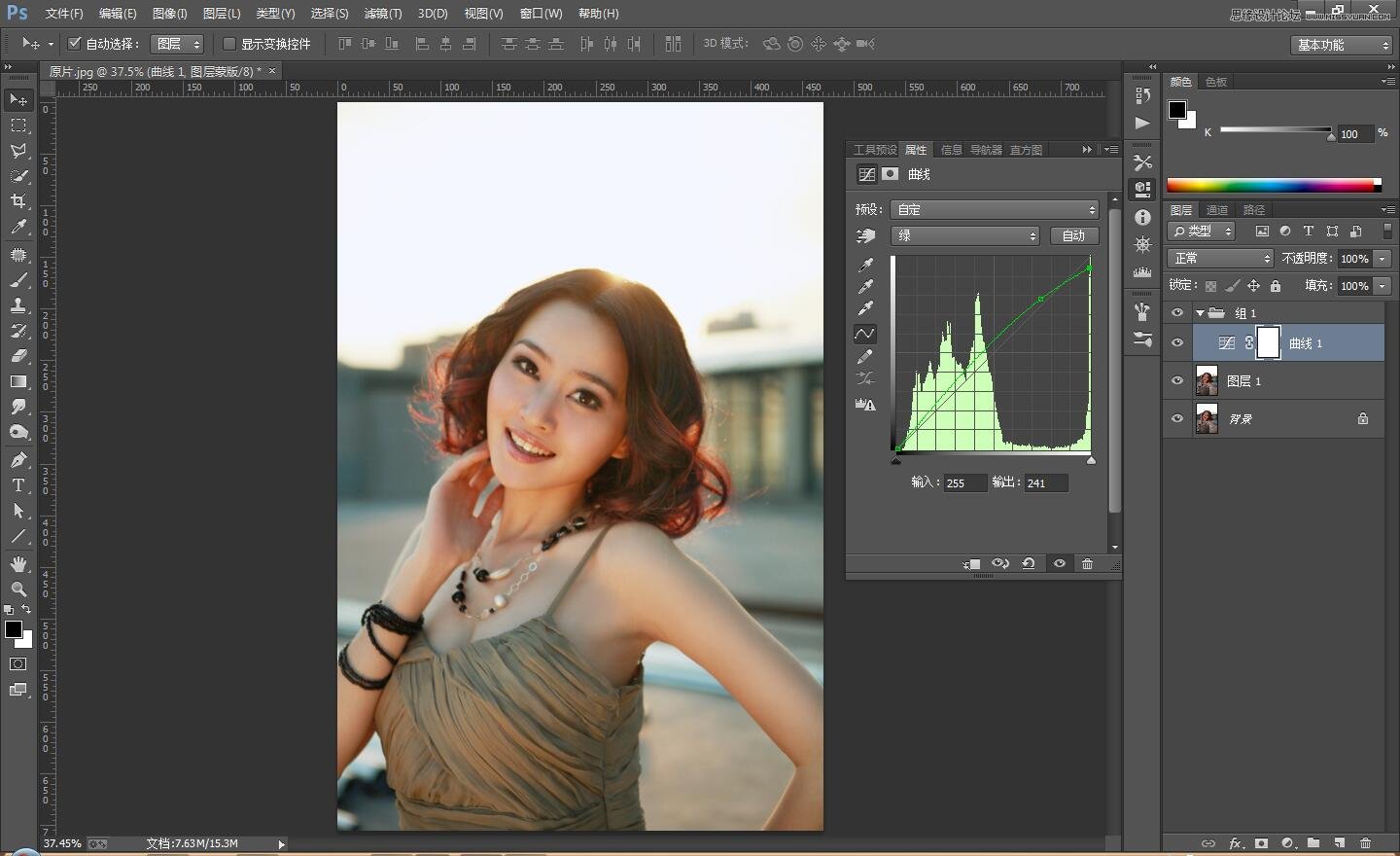
4、选择蓝通道,然后将高光控制点向下拖拽到209点,接着将中上部的控制点稍微向上调节。
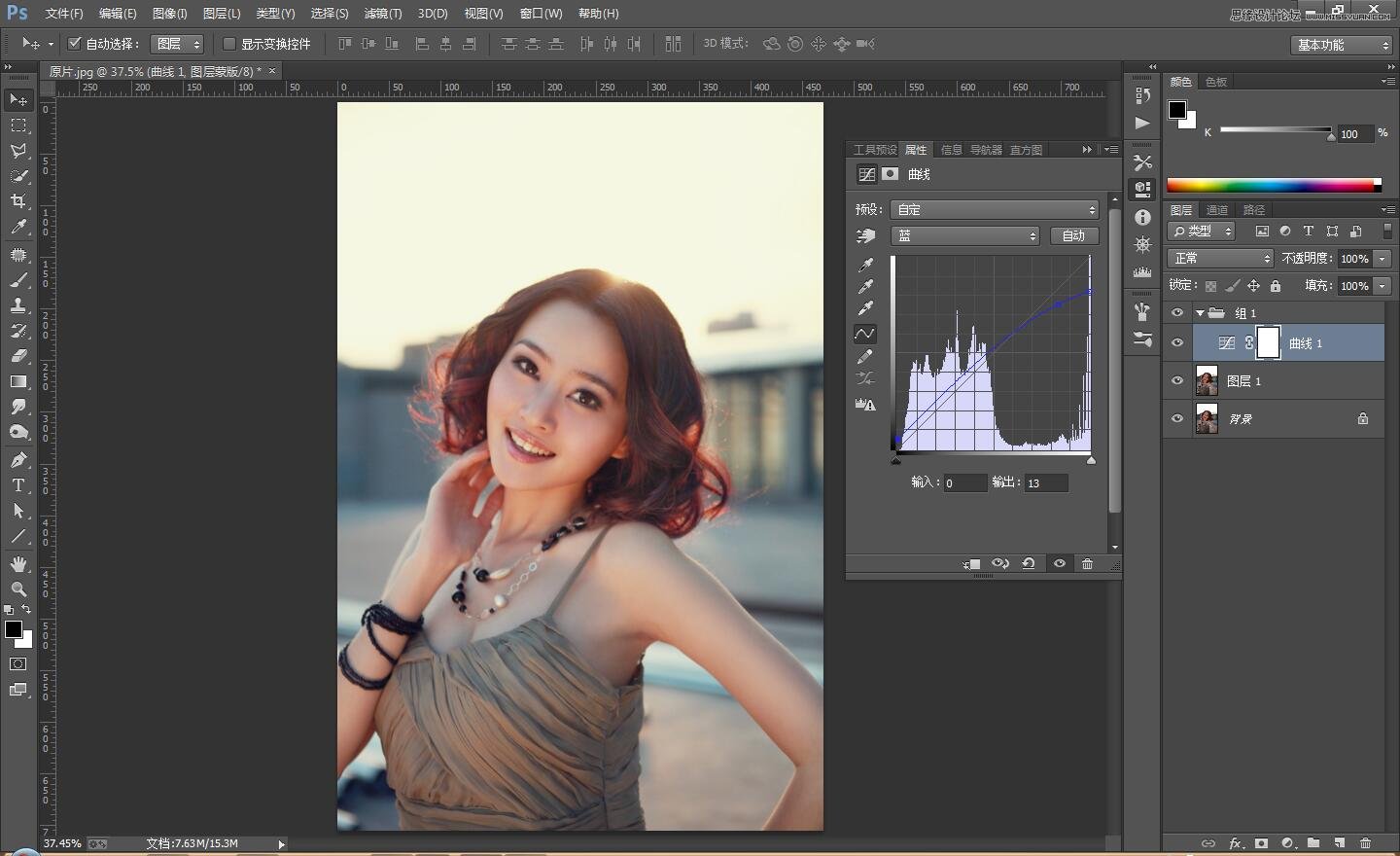
5、创建一个可选颜色调整图层。然后设置的参数(参数的设置,可以根据自己的感觉来调整)如下:
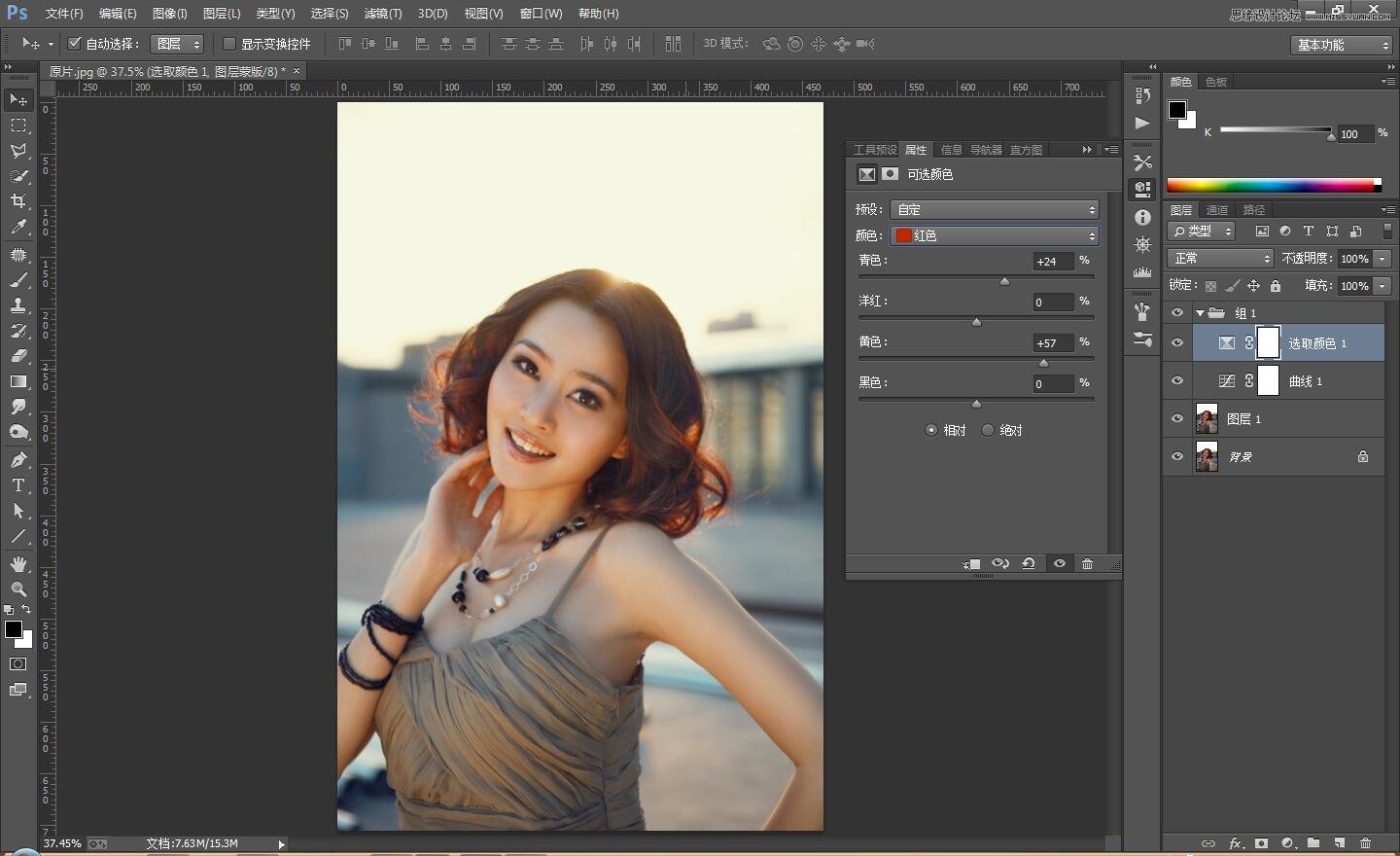
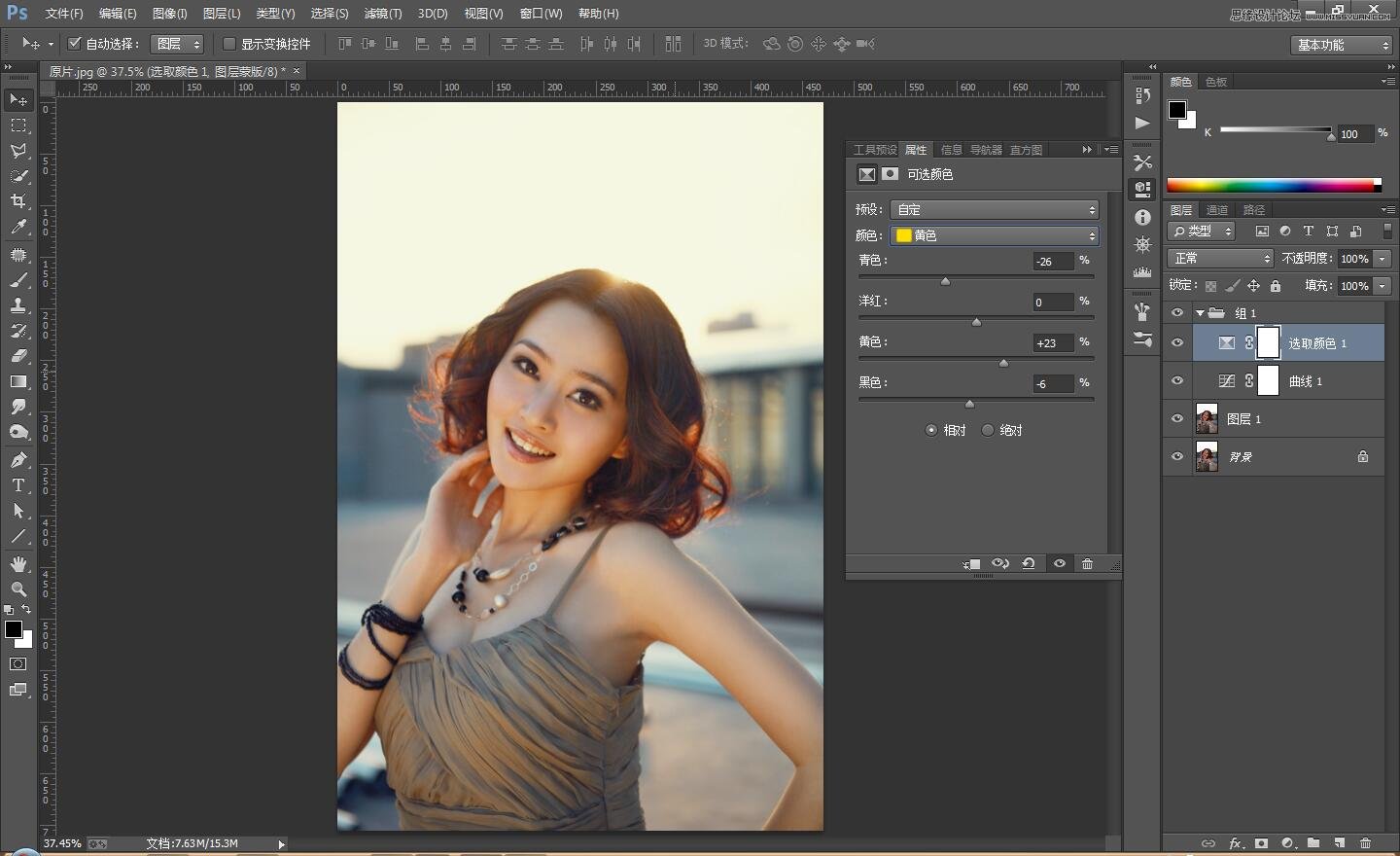
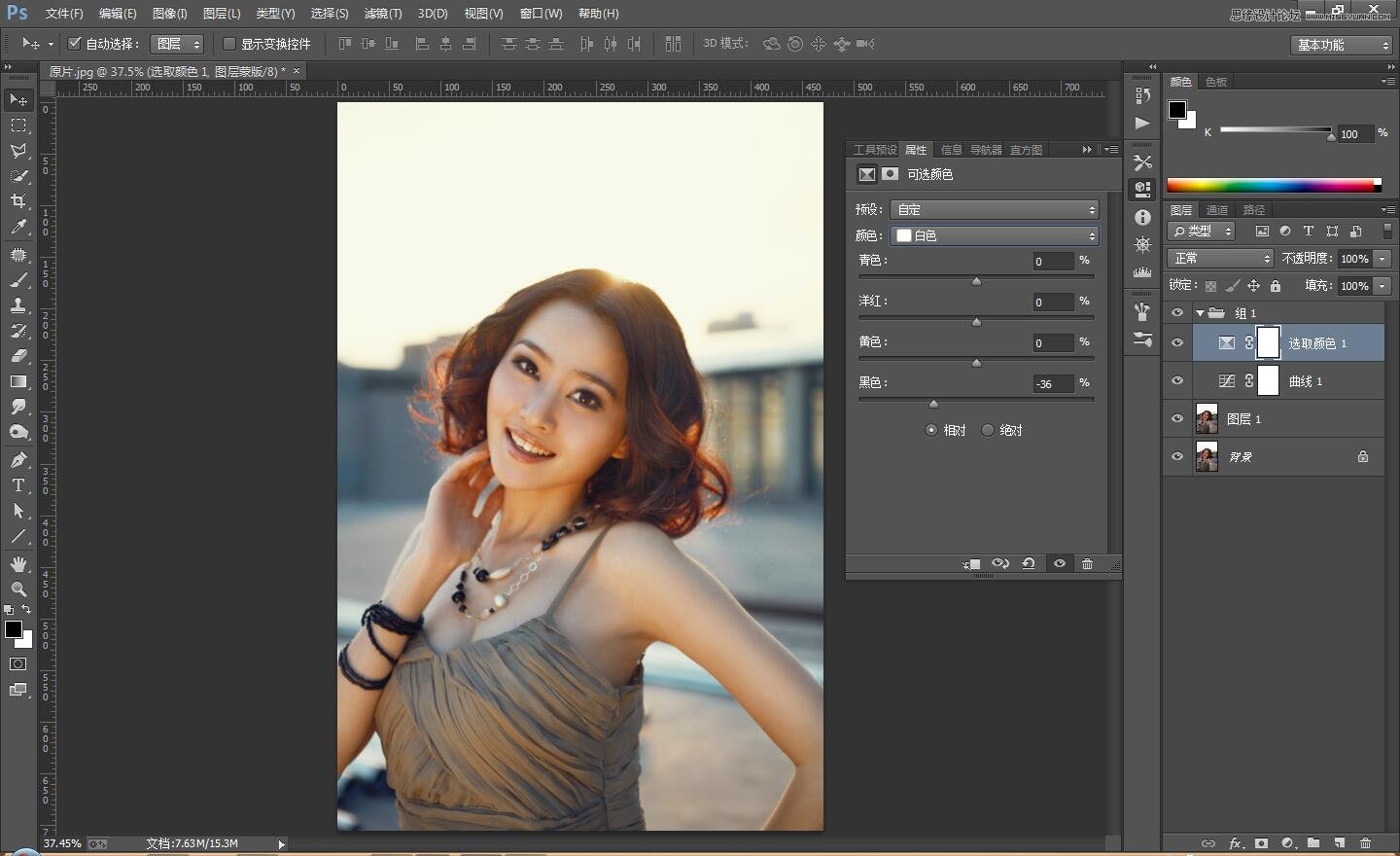
6、设置以上步骤之后,用色彩平衡命令为画面加入暖色,设置的参数(参数可以根据自己的感觉来调整即可)如下:
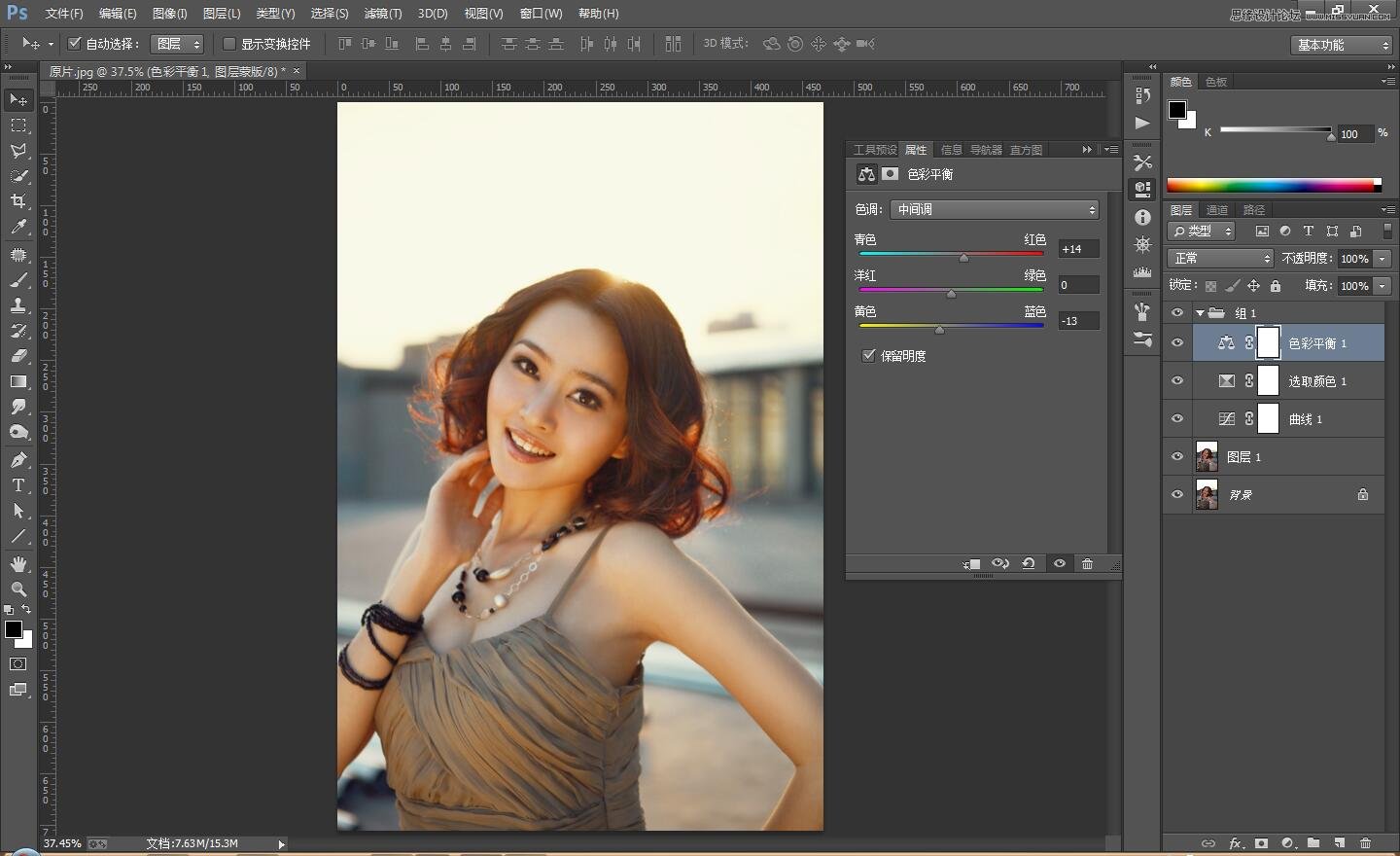
7、经过上面的步骤已经完成了曝光的校正,如果觉得颜色太浓的话,可以适当的降低画面的饱和度。具体的设置参数可以根据自己的感觉来!
(本文来源于图老师网站,更多请访问http://www.tulaoshi.com/photoshop/)
8、最后的美女效果呈现:

来源:http://www.tulaoshi.com/n/20170325/2628647.html
看过《PS调出外景逆光人像质感肤色》的人还看了以下文章 更多>>